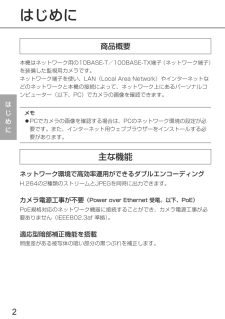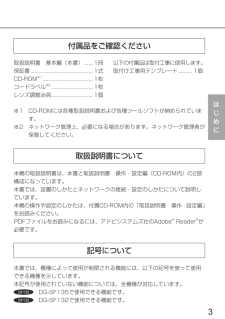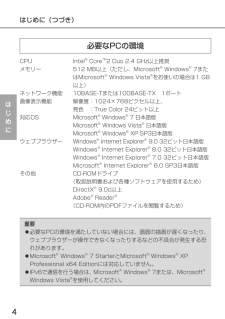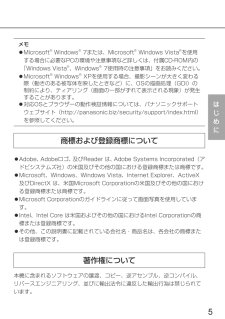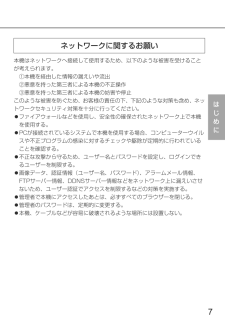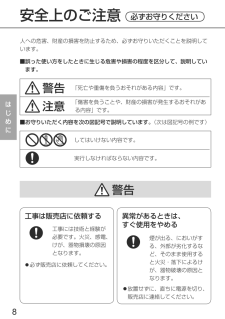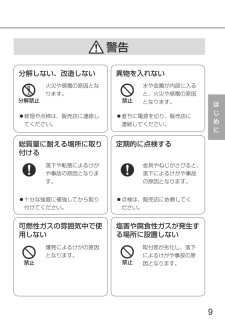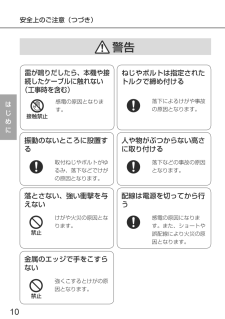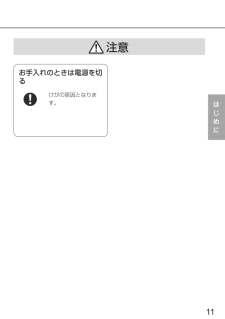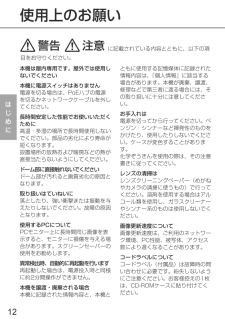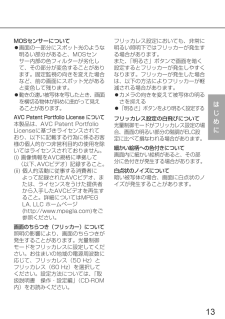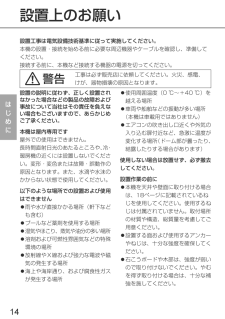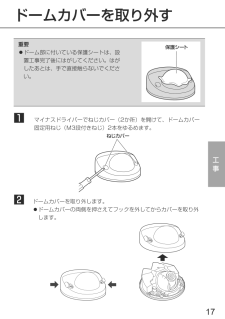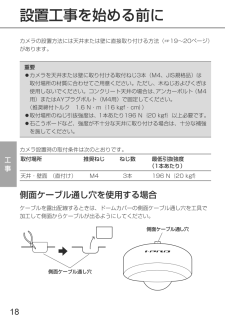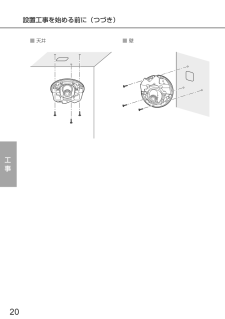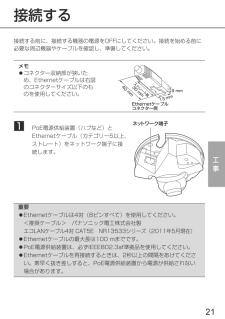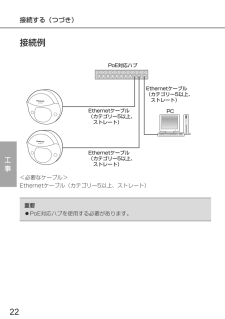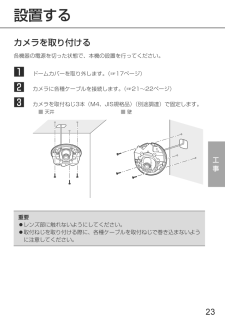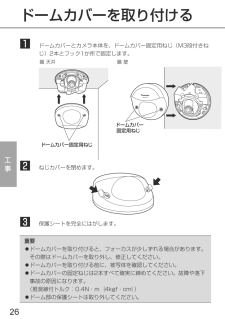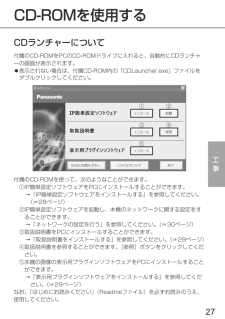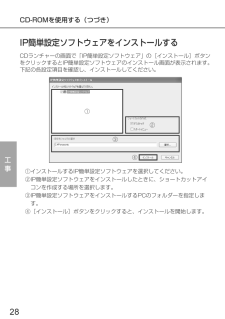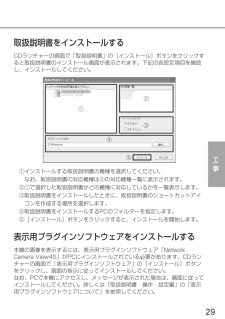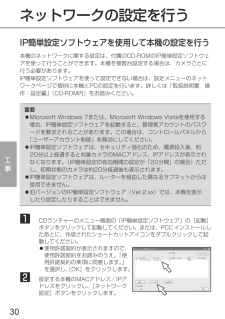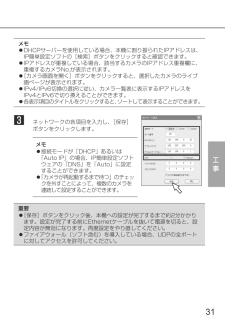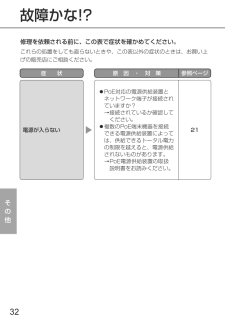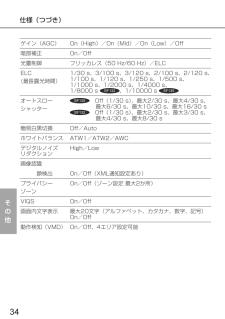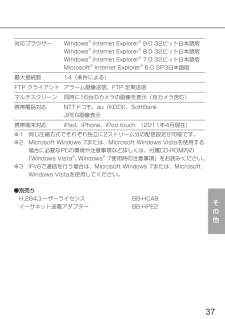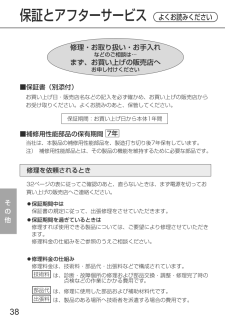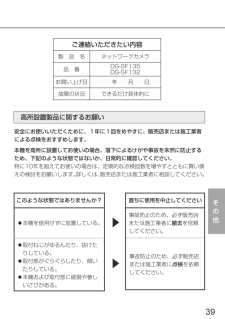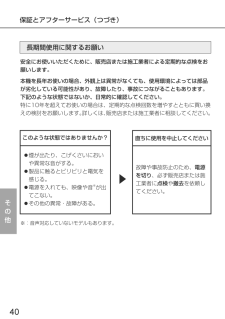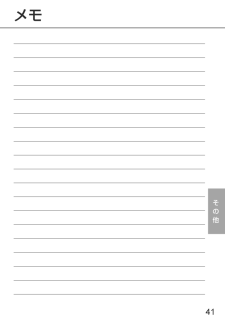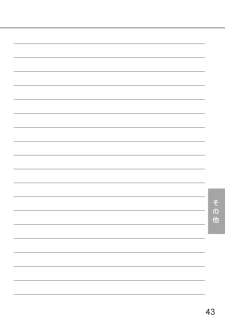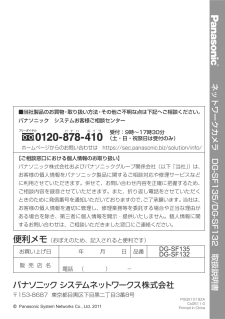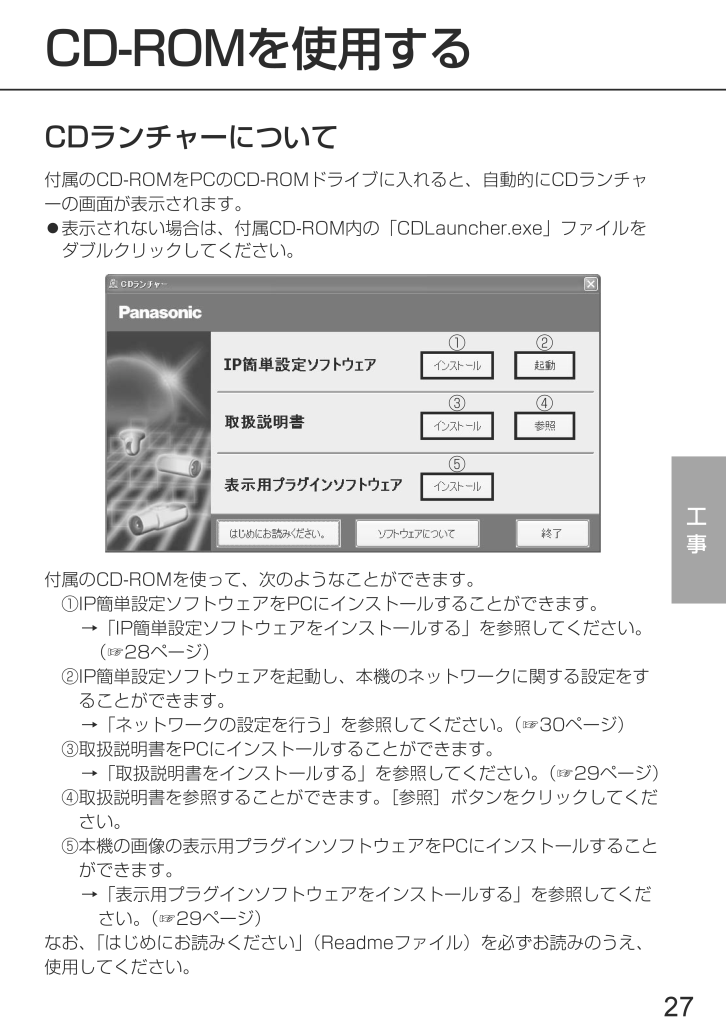
27 / 44 ページ
現在のページURL
CD-ROMを使用するCDランチャーについて付属のCD-ROMをPCのCD-ROMドライブに入れると、自動的にCDランチャーの画面が表示されます。表示されない場合は、付属CD-ROM内の「CDLauncher.exe」ファイルをダブルクリックしてください。①②③④⑤工事付属のCD-ROMを使って、次のようなことができます。 ①IP簡単設定ソフトウェアをPCにインストールすることができます。→「IP簡単設定ソフトウェアをインストールする」を参照してください。(☞28ページ) ②IP簡単設定ソフトウェアを起動し、本機のネットワークに関する設定をすることができます。→「ネットワークの設定を行う」を参照してください。(☞30ページ) ③取扱説明書をPCにインストールすることができます。→「取扱説明書をインストールする」を参照してください。(☞29ページ) ④取扱説明書を参照することができます。[参照]ボタンをクリックしてください。 ⑤本機の画像の表示用プラグインソフトウェアをPCにインストールすることができます。→「表示用プラグインソフトウェアをインストールする」を参照してください。(☞29ページ)なお、「はじめにお読みください」(Readmeファイル)を必ずお読みのうえ、使用してください。27
参考になったと評価  47人が参考になったと評価しています。
47人が参考になったと評価しています。
このマニュアルの目次
-
1 .取扱説明書 基本編工事説明付きネットワークカメラ品...取扱説明書 基本編工事説明付きネットワークカメラ品番 DG-SF135/DG-SF132もくじはじめに‥‥‥‥‥‥‥‥‥‥ 2安全上のご注意‥‥‥‥‥‥‥ 8使用上のお願い‥‥‥‥‥‥‥12設置上のお願い‥‥‥‥‥‥‥14各部の名前‥‥‥‥‥‥‥‥‥16DG-SF135ドームカバーを取り外す‥‥‥17設置工事を始める前に‥‥‥‥18接続する‥‥‥‥‥‥‥‥‥‥21設置する‥‥‥‥‥‥‥‥‥‥23調整する‥‥‥‥‥‥‥‥‥‥24ドームカバーを取り付ける‥‥26CD-ROMを使用する ‥‥‥‥27ネットワークの...
-
2 .はじめに商品概要本機はネットワーク用の10BASE...はじめに商品概要本機はネットワーク用の10BASE-T/100BASE-TX端子(ネットワーク端子)を装備した監視用カメラです。ネットワーク端子を使い、LAN(Local Area Network)やインターネットなどのネットワークと本機の接続によって、ネットワーク上にあるパーソナルコンピューター(以下、PC)でカメラの画像を確認できます。はじめにメモPCでカメラの画像を確認する場合は、PCのネットワーク環境の設定が必要です。また、インターネット用ウェブブラウザーをインストールする必要があります。主な機能ネ...
-
3 .付属品をご確認ください取扱説明書 基本編(本書) ...付属品をご確認ください取扱説明書 基本編(本書) ...... 1冊保証書 ............................................. 1式※1CD-ROM .................................... 1枚※2コードラベル .............................. 1枚レンズ調整治具.............................. 1個以下の付属品は取付工事に使用します。取付け工事用テンプレート ............
-
4 .はじめに(つづき)必要なPCの環境CPUメモリーネ...はじめに(つづき)必要なPCの環境CPUメモリーネットワーク機能画像表示機能はじめに対応OSウェブブラウザーその他ⓇTMIntel Core 2 Duo 2.4 GHz以上推奨ⓇⓇ512 MB以上(ただし、Microsoft Windows 7またⓇⓇはMicrosoft Windows Vista をお使いの場合は1 GB以上)10BASE-Tまたは100BASE-TX 1ポート解像度:1024×768ピクセル以上、発色 :True Color 24ビット以上ⓇⓇMicrosoft Windows 7 日...
-
5 .メモⓇⓇⓇⓇMicrosoft Windows 7...メモⓇⓇⓇⓇMicrosoft Windows 7または、Microsoft Windows Vista を使用する場合に必要なPCの環境や注意事項など詳しくは、付属CD-ROM内のⓇⓇ「Windows Vista 、Windows 7使用時の注意事項」をお読みください。ⓇⓇMicrosoft Windows XPを使用する場合、撮影シーンが大きく変わる際(動きのある被写体を映したときなど)に、OSの描画処理(GDI)の制約により、ティアリング(画面の一部がずれて表示される現象)が発生することがあります。対...
-
6 .はじめに(つづき)免責についてこの商品は、特定のエ...はじめに(つづき)免責についてこの商品は、特定のエリアを対象に監視を行うための映像を得ることを目的に作られたものです。この商品単独で犯罪などを防止するものではありません。弊社はいかなる場合も以下に関して一切の責任を負わないものとします。 ①本機に関連して直接または間接に発生した、偶発的、特殊、または結果的損害・被害 ②お客様の誤使用や不注意による障害または本機の破損など ③お客様による本機の分解、修理または改造が行われた場合、それに起因するかどうかにかかわらず、発生した一切の故障または不具合 ④本機の故障・...
-
7 .ネットワークに関するお願い本機はネットワークへ接続...ネットワークに関するお願い本機はネットワークへ接続して使用するため、以下のような被害を受けることが考えられます。 ①本機を経由した情報の漏えいや流出 ②悪意を持った第三者による本機の不正操作 ③悪意を持った第三者による本機の妨害や停止このような被害を防ぐため、お客様の責任の下、下記のような対策も含め、ネットワークセキュリティ対策を十分に行ってください。ファイアウォールなどを使用し、安全性の確保されたネットワーク上で本機を使用する。PCが接続されているシステムで本機を使用する場合、コンピューターウイルスや不正...
-
8 .安全上のご注意必ずお守りください人への危害、財産の...安全上のご注意必ずお守りください人への危害、財産の損害を防止するため、必ずお守りいただくことを説明しています。■誤った使い方をしたときに生じる危害や損害の程度を区分して、説明しています。警告注意はじめに「死亡や重傷を負うおそれがある内容」です。「傷害を負うことや、財産の損害が発生するおそれがある内容」です。■お守りいただく内容を次の図記号で説明しています。(次は図記号の例です)してはいけない内容です。実行しなければならない内容です。警告工事は販売店に依頼する工事には技術と経験が必要です。火災、感電、けが、器...
-
9 .警告分解しない、改造しない異物を入れない火災や感電...警告分解しない、改造しない異物を入れない火災や感電の原因となります。禁止分解禁止修理や点検は、販売店に連絡してください。総質量に耐える場所に取り付ける水や金属が内部に入ると、火災や感電の原因となります。はじめに直ちに電源を切り、販売店に連絡してください。定期的に点検する落下や転倒によるけがや事故の原因となります。金具やねじがさびると、落下によるけがや事故の原因となります。十分な強度に補強してから取り付けてください。点検は、販売店に依頼してください。可燃性ガスの雰囲気中で使用しない塩害や腐食性ガスが発生する場...
-
10 .安全上のご注意(つづき)警告雷が鳴りだしたら、本機...安全上のご注意(つづき)警告雷が鳴りだしたら、本機や接続したケーブルに触れない(工事時を含む)はじめに感電の原因となります。ねじやボルトは指定されたトルクで締め付ける落下によるけがや事故の原因となります。接触禁止振動のないところに設置する人や物がぶつからない高さに取り付ける取付ねじやボルトがゆるみ、落下などでけがの原因となります。落下などの事故の原因となります。落とさない、強い衝撃を与えない配線は電源を切ってから行うけがや火災の原因となります。感電の原因になります。また、ショートや誤配線により火災の原因とな...
-
12 .使用上のお願い警告注意 ...使用上のお願い警告注意 に記載されている内容とともに、以下の項目をお守りください。本機は屋内専用です。屋外では使用しないでくださいはじめに本機に電源スイッチはありません電源を切る場合は、PoEハブの電源を切るかネットワークケーブルを外してください。長時間安定した性能でお使いいただくために高温・多湿の場所で長時間使用しないでください。部品の劣化により寿命が短くなります。設置場所の放熱および暖房などの熱が直接当たらないようにしてください。ドーム部に直接触れないでくださいドーム部が...
-
13 .MOSセンサーについて画面の一部分にスポット光のよ...MOSセンサーについて画面の一部分にスポット光のような明るい部分があると、MOSセンサー内部の色フィルターが劣化して、その部分が変色することがあります。固定監視の向きを変えた場合など、前の画面にスポット光があると変色して残ります。動きの速い被写体を写したとき、画面を横切る物体が斜めに曲がって見えることがあります。フリッカレス設定においても、非常に明るい照明下ではフリッカーが発生する場合があります。また、「明るさ」ボタンで画面を暗く設定するとフリッカーが発生しやすくなります。フリッカーが発生した場合は、以下の...
-
14 .設置上のお願い設置工事は電気設備技術基準に従って実...設置上のお願い設置工事は電気設備技術基準に従って実施してください。本機の設置・接続を始める前に必要な周辺機器やケーブルを確認し、準備してください。接続する前に、本機など接続する機器の電源を切ってください。警告はじめに工事は必ず販売店に依頼してください。火災、感電、けが、器物損壊の原因となります。設置の説明に従わず、正しく設置されなかった場合などの製品の故障および事故について当社はその責任を負えない場合もございますので、あらかじめご了承ください。本機は屋内専用です屋外での使用はできません。長時間直射日光のあた...
-
15 .カメラの電源が入/切できるように電源工事をしてくだ...カメラの電源が入/切できるように電源工事をしてください本機には電源スイッチがありませんので、電源工事の際は、カメラの電源を入/切できるように設置してください。ネットワーク接続について本機のネットワークケーブルを使ってネットワークに接続する場合は、以下の注意が必要です。ネットワークが雷の影響を受けないように配線設置してください。回転台と組み合わせて使用することはできません。取付ねじの締め付けについてねじやボルトは、取り付け場所の材質や構造物に合わせて、しっかりと締め付けてください。インパクトドライバーは使用し...
-
16 .各部の名前<前面><後面>ドームカバーはじめにネッ...各部の名前<前面><後面>ドームカバーはじめにネットワーク端子ドーム部初期化ボタンアクセスランプリンクランプ(アクセス中:点灯)(リンク中:点灯)レンズ初期化ボタンについて本機の電源を切り、初期化ボタンを押しながら本機の電源を入れてそのまま初期化ボタンを5秒間押し続けてください。約2分後に本機が起動して、ネットワーク設定データを含む設定が初期化されます。初期化中は本機の電源を切らないでください。必要に応じて事前に設定データをメモなどに書き写しておくことをお勧めします。16
-
17 .ドームカバーを取り外す重要ドーム部に付いている保護...ドームカバーを取り外す重要ドーム部に付いている保護シートは、設置工事完了後にはがしてください。はがしたあとは、手で直接触らないでください。保護シートマイナスドライバーでねじカバー(2か所)を開けて、ドームカバー固定用ねじ(M3段付きねじ)2本をゆるめます。ねじカバー工事ドームカバーを取り外します。ドームカバーの両側を押さえてフックを外してからカバーを取り外します。17
-
18 .設置工事を始める前にカメラの設置方法には天井または...設置工事を始める前にカメラの設置方法には天井または壁に直接取り付ける方法(☞19∼20ページ)があります。重要カメラを天井または壁に取り付ける取付ねじ3本(M4、JIS規格品)は取付場所の材質に合わせてご用意ください。ただし、木ねじおよびくぎは使用しないでください。コンクリート天井の場合は、アンカーボルト(M4用)またはAYプラグボルト(M4用)で固定してください。(推奨締付トルク 1.6 N・m{16 kgf・cm})取付場所のねじ引抜強度は、1本あたり196 N{20 kgf}以上必要です。石こうボード...
-
19 .カメラの設置方法天井または壁に直接取り付けるメモ取...カメラの設置方法天井または壁に直接取り付けるメモ取付け工事用テンプレート(付属品)は矢印がある面を手前にして使用してください。天井に設置する場合取付け工事用テンプレートの“⇩”がカメラ正面(レンズ側)の方向を向くように取り付けてください。壁に設置する場合取付け工事用テンプレートの“⇩”が下を向くように取り付けてください。ケーブル通し穴工事固定ねじ穴<天井または壁に穴をあけて配線する場合>取付け工事用テンプレート(付属品)を天井または壁にあて、ケーブルの通し穴と固定ねじ穴(3か所)の位置に印を付けて穴をあけま...
-
21 .接続する接続する前に、接続する機器の電源をOFFに...接続する接続する前に、接続する機器の電源をOFFにしてください。接続を始める前に必要な周辺機器やケーブルを確認し、準備してください。メモコネクター収納部が狭いため、Ethernetケーブルは右図のコネクターサイズ以下のものを使用してください。4ス03 トレ0 ーm トmm 部m9 mm13mmEthernetケーブルコネクター例PoE電源供給装置(ハブなど)とEthernetケーブル(カテゴリー5以上、ストレート)をネットワーク端子に接続します。ネットワーク端子工事重要Ethernetケーブルは4対(8ピン...
-
22 .接続する(つづき)接続例PoE対応ハブEthern...接続する(つづき)接続例PoE対応ハブEthernetケーブル(カテゴリー5以上、 ストレート)Ethernetケーブル(カテゴリー5以上、 ストレート)工事Ethernetケーブル(カテゴリー5以上、 ストレート)<必要なケーブル>Ethernetケーブル(カテゴリー5以上、ストレート)重要PoE対応ハブを使用する必要があります。22PC
-
23 .設置するカメラを取り付ける各機器の電源を切った状態...設置するカメラを取り付ける各機器の電源を切った状態で、本機の設置を行ってください。ドームカバーを取り外します。(☞17ページ)カメラに各種ケーブルを接続します。(☞21∼22ページ)カメラを取付ねじ3本(M4、JIS規格品)(別途調達)で固定します。■ 天井■壁工事重要レンズ部に触れないようにしてください。取付ねじを取り付ける際に、各種ケーブルを取付ねじで巻き込まないように注意してください。23
-
24 .調整するカメラアングルを調整します。水平回転、垂直...調整するカメラアングルを調整します。水平回転、垂直回転調整をそれぞれ少しずつ動かし、微調整を繰り返してカメラアングルを設定してください。レンズ部にレンズ調整治具(付属品)を付けて、レンズの向きを調節します。レンズ調整治具は細い方を手前にして、レンズ部に付けてください。設置の際に、カメラのレンズに手を触れないでください。PCモニター上に表示された画像を確認しながら、レンズの向きを調節してください。工事■ 天井水平:-20°∼+20°■壁垂直:-90° +20°∼+20°垂直:-20°∼+90°水平:-80° ...
-
25 .メモ水平角/垂直角の角度によっては、上下左右の端に...メモ水平角/垂直角の角度によっては、上下左右の端に本体が映り込む場合があります。画角を望遠側に調整したい場合は、EXズームを使用してください。VGA以下の解像度を選択している場合は、画質が劣化することなく画角を調整することができます。 SF135解像度を1280×960、1280×720に設定している場合は、EXズームを2倍に設定しても、EXズームの効果が得られませんので、画質が劣化します。SF135<レンズのフォーカスを調整する場合>レンズ部に付けたレンズ調整治具(付属品)を回転させて、レンズのフォーカス...
-
26 .ドームカバーを取り付けるドームカバーとカメラ本体を...ドームカバーを取り付けるドームカバーとカメラ本体を、ドームカバー固定用ねじ(M3段付きねじ)2本とフック1か所で固定します。■ 天井■壁ドームカバー固定用ねじドームカバー固定用ねじ工事ねじカバーを閉めます。保護シートを完全にはがします。重要ドームカバーを取り付けると、フォーカスが少しずれる場合があります。その際はドームカバーを取り外し、修正してください。ドームカバーを取り付ける前に、被写体を確認してください。ドームカバーの固定ねじは2本すべて確実に締めてください。故障や落下事故の原因になります。(推奨締付ト...
-
27 .CD-ROMを使用するCDランチャーについて付属の...CD-ROMを使用するCDランチャーについて付属のCD-ROMをPCのCD-ROMドライブに入れると、自動的にCDランチャーの画面が表示されます。表示されない場合は、付属CD-ROM内の「CDLauncher.exe」ファイルをダブルクリックしてください。①②③④⑤工事付属のCD-ROMを使って、次のようなことができます。 ①IP簡単設定ソフトウェアをPCにインストールすることができます。→「IP簡単設定ソフトウェアをインストールする」を参照してください。(☞28ページ) ②IP簡単設定ソフトウェアを起動し...
-
28 .CD-ROMを使用する(つづき)IP簡単設定ソフト...CD-ROMを使用する(つづき)IP簡単設定ソフトウェアをインストールするCDランチャーの画面で「IP簡単設定ソフトウェア」の[インストール]ボタンをクリックするとIP簡単設定ソフトウェアのインストール画面が表示されます。下記の各設定項目を確認し、インストールしてください。①②③工事28④ ①インストールするIP簡単設定ソフトウェアを選択してください。 ②IP簡単設定ソフトウェアをインストールしたときに、ショートカットアイコンを作成する場所を選択します。 ③IP簡単設定ソフトウェアをインストールするPCのフ...
-
29 .取扱説明書をインストールするCDランチャーの画面で...取扱説明書をインストールするCDランチャーの画面で「取扱説明書」の[インストール]ボタンをクリックすると取扱説明書のインストール画面が表示されます。下記の各設定項目を確認し、インストールしてください。②①③④⑤ ①インストールする取扱説明書の機種を選択してください。 なお、取扱説明書の対応機種は②の対応機種一覧に表示されます。 ②①で選択した取扱説明書がどの機種に対応しているかを一覧表示します。 ③取扱説明書をインストールしたときに、取扱説明書のショートカットアイコンを作成する場所を選択します。 ④取扱説...
-
30 .ネットワークの設定を行うIP簡単設定ソフトウェアを...ネットワークの設定を行うIP簡単設定ソフトウェアを使用して本機の設定を行う本機のネットワークに関する設定は、付属のCD-ROMのIP簡単設定ソフトウェアを使って行うことができます。本機を複数台設定する場合は、カメラごとに行う必要があります。IP簡単設定ソフトウェアを使って設定できない場合は、設定メニューのネットワークページで個別に本機とPCの設定を行います。詳しくは「取扱説明書 操作・設定編」(CD-ROM内)をお読みください。工事重要Microsoft Windows 7または、Microsoft Win...
-
31 .メモDHCPサーバーを使用している場合、本機に割り...メモDHCPサーバーを使用している場合、本機に割り振られたIPアドレスは、IP簡単設定ソフトの[検索]ボタンをクリックすると確認できます。IPアドレスが重複している場合、該当するカメラのIPアドレス重複欄に、重複するカメラNo.が表示されます。[カメラ画面を開く]ボタンをクリックすると、選択したカメラのライブ画ページが表示されます。IPv4/IPv6切換の選択に従い、カメラ一覧表に表示するIPアドレスをIPv4とIPv6で切り換えることができます。各表示項目のタイトルをクリックすると、ソートして表示すること...
-
32 .故障かな!?修理を依頼される前に、この表で症状を確...故障かな!?修理を依頼される前に、この表で症状を確かめてください。これらの処置をしても直らないときや、この表以外の症状のときは、お買い上げの販売店にご相談ください。症 状電源が入らないその他32原 因 ・ 対 策PoE対応の電源供給装置とネットワーク端子が接続されていますか?→接続されているか確認してください。複数のPoE端末機器を接続できる電源供給装置によっては、供給できるトータル電力の制限を越えると、電源供給されないものがあります。→PoE電源供給装置の取扱説明書をお読みください。参照ページ21
-
33 .仕様●基本電源PoE(IEEE802.3af準拠)...仕様●基本電源PoE(IEEE802.3af準拠)SF135 48V:54mA(クラス1機器)SF132消費電力 48V:46mA(クラス1機器)使用温度範囲0 ℃∼+40 ℃使用湿度範囲90 %以下(結露しないこと)寸法φ 100 mm 高さ 47 mm質量約200 g仕上げ本体:ABS樹脂、セイルホワイト色ドーム部 :クリアポリカーボネート樹脂●カメラ部撮像素子SF135SF132有効画素数SF135SF132走査面積SF135SF132走査方式最低照度SF135最低照度SF132 1/3型MOSセ...
-
34 .仕様(つづき)ゲイン(AGC)On(High)/O...仕様(つづき)ゲイン(AGC)On(High)/On(Mid)/On(Low)/Off暗部補正On/Off光量制御フリッカレス(50 Hz/60 Hz)/ELCELC(最長露光時間)オートスローシャッター1/30 s、3/100 s、3/120 s、2/100 s、2/120 s、1/100 s、1/120 s、1/250 s、1/500 s、1/1000 s、1/2000 s、1/4000 s、1/8000 s SF132 、1/10000 s SF135SF135SF132 Off(1/30 s)、最大...
-
35 .●レンズ部ズーム比SF135SF132焦点距離(f...●レンズ部ズーム比SF135SF132焦点距離(f)SF135SF132最大口径比SF135SF132画角SF135SF132調整角度 1倍2倍 (EXズーム、VGA解像度使用時) 1.95 mm 1.95 mm 1:2.2 1:2.9 水平:104°、垂直:85° 水平:68°、垂直:53°・天井設置時 水平(PAN)角:−20°∼+20° 垂直(TILT)角:−20°∼+90°・壁設置時 水平(PAN)角:−80°∼+80° 垂直(TILT)角:−90°∼+20°●ネットワーク部ネットワーク10BAS...
-
36 .仕様(つづき)画像圧縮方式※1H.264画質選択:...仕様(つづき)画像圧縮方式※1H.264画質選択:動き優先/標準/画質優先配信方式:ユニキャスト/マルチキャストビットレート:(固定ビットレート)64 kbps/128 kbps/256 kbps/384 kbps/512 kbps/768 kbps/1024 kbps/1536 kbps/2048 kbps/3072 kbps/4096 kbps/8192 kbps SF135(フレームレート指定)1 fps/3 fps/5 fps/7.5 fps/10 fps/15 fps/20 fps/30 fpsJ...
-
37 .ⓇⓇ対応ブラウザーWindows Internet...ⓇⓇ対応ブラウザーWindows Internet Explorer 9.0 32ビット日本語版ⓇⓇWindows Internet Explorer 8.0 32ビット日本語版ⓇⓇWindows Internet Explorer 7.0 32ビット日本語版ⓇⓇMicrosoft Internet Explorer 6.0 SP3日本語版最大接続数14(条件による)FTP クライアント アラーム画像送信、FTP 定期送信マルチスクリーン同時に16台のカメラの画像を表示(自カメラ含む)携帯電話対応NTTドコ...
-
38 .保証とアフターサービスよくお読みください修理・お取...保証とアフターサービスよくお読みください修理・お取り扱い・お手入れなどのご相談は…まず、お買い上げの販売店へお申し付けください■保証書(別添付)お買い上げ日・販売店名などの記入を必ず確かめ、お買い上げの販売店からお受け取りください。よくお読みのあと、保管してください。保証期間:お買い上げ日から本体1年間■補修用性能部品の保有期間 7年当社は、本製品の補修用性能部品を、製造打ち切り後7年保有しています。注) 補修用性能部品とは、その製品の機能を維持するために必要な部品です。修理を依頼されるとき32ページの表に...
-
39 .ご連絡いただきたい内容製 品 名ネットワークカメラ...ご連絡いただきたい内容製 品 名ネットワークカメラ品 番DG-SF135DG-SF132お買い上げ日 年 月 日故障の状況できるだけ具体的に高所設置製品に関するお願い安全にお使いいただくために、1年に1回をめやすに、販売店または施工業者による点検をおすすめします。本機を高所に設置してお使いの場合、落下によるけがや事故を未然に防止するため、下記のような状態ではないか、日常的に確認してください。特に10年を超えてお使いの場合は、定期的な点検回数を増やすとともに買い換えの検討をお願いします。詳しくは、販売店...
-
40 .保証とアフターサービス(つづき)長期間使用に関する...保証とアフターサービス(つづき)長期間使用に関するお願い安全にお使いいただくために、販売店または施工業者による定期的な点検をお願いします。本機を長年お使いの場合、外観上は異常がなくても、使用環境によっては部品が劣化している可能性があり、故障したり、事故につながることもあります。下記のような状態ではないか、日常的に確認してください。特に10年を超えてお使いの場合は、定期的な点検回数を増やすとともに買い換えの検討をお願いします。詳しくは、販売店または施工業者に相談してください。このような状態ではありませんか?煙...
-
44 .パナソニック システムお客様ご相談センター受付:9...パナソニック システムお客様ご相談センター受付:9時∼17時30分(土・日・祝祭日は受付のみ)ホームページからのお問い合わせは https://sec.panasonic.biz/solution/info/【ご相談窓口における個人情報のお取り扱い】パナソニック株式会社およびパナソニックグループ関係会社(以下「当社」)は、お客様の個人情報をパナソニック製品に関するご相談対応や修理サービスなどに利用させていただきます。併せて、お問い合わせ内容を正確に把握するため、ご相談内容を録音させていただきます。また、折り...









![前ページ カーソルキー[←]でも移動](http://gizport.jp/static/images/arrow_left2.png)